金蝶操作手册
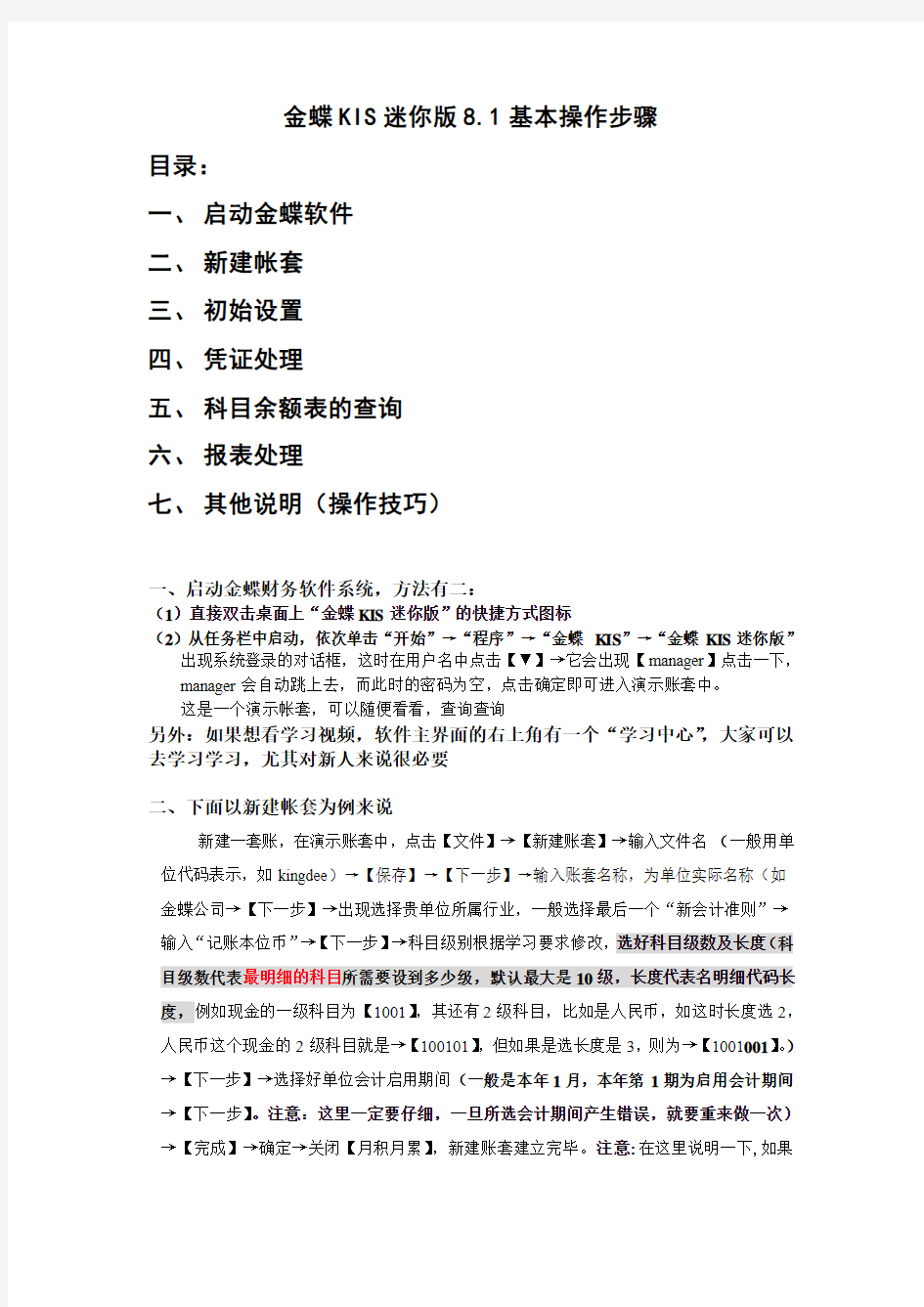

金蝶KIS迷你版8.1基本操作步骤
目录:
一、启动金蝶软件
二、新建帐套
三、初始设置
四、凭证处理
五、科目余额表的查询
六、报表处理
七、其他说明(操作技巧)
一、启动金蝶财务软件系统,方法有二:
(1)直接双击桌面上“金蝶KIS迷你版”的快捷方式图标
(2)从任务栏中启动,依次单击“开始”→“程序”→“金蝶K IS”→“金蝶KIS迷你版”
出现系统登录的对话框,这时在用户名中点击【▼】→它会出现【manager】点击一下,manager会自动跳上去,而此时的密码为空,点击确定即可进入演示账套中。
这是一个演示帐套,可以随便看看,查询查询
另外:如果想看学习视频,软件主界面的右上角有一个“学习中心”,大家可以去学习学习,尤其对新人来说很必要
二、下面以新建帐套为例来说
新建一套账,在演示账套中,点击【文件】→【新建账套】→输入文件名(一般用单位代码表示,如kingdee)→【保存】→【下一步】→输入账套名称,为单位实际名称(如金蝶公司→【下一步】→出现选择贵单位所属行业,一般选择最后一个“新会计准则”→输入“记账本位币”→【下一步】→科目级别根据学习要求修改,选好科目级数及长度(科目级数代表最明细的科目所需要设到多少级,默认最大是10级,长度代表名明细代码长度,例如现金的一级科目为【1001】,其还有2级科目,比如是人民币,如这时长度选2,人民币这个现金的2级科目就是→【100101】,但如果是选长度是3,则为→【1001001】。)→【下一步】→选择好单位会计启用期间(一般是本年1月,本年第1期为启用会计期间→【下一步】。注意:这里一定要仔细,一旦所选会计期间产生错误,就要重来做一次)→【完成】→确定→关闭【月积月累】,新建账套建立完毕。注意:在这里说明一下,如果
是需要较长的长度做科目,这时要做好,比如有些单位的债权债务比较多,往往有几百个,这时在2级或3级就要选长度为3。
三、初始化设置
在建完新账之后,就可以进行账套的初始化设置:
(一)用户的设置与权限:
1、用户的设置:
在进入了新建账套后点菜单栏上的【工具】→【用户管理】→这时会弹出用户(组)管理的对话框,我们可以发现上面有系统管理员组和缺省组(在这说明一下,如果单位的操作人员并不多,权限要求也不严密,这时可以就利用这两个组来设人员就可以了,但由于单位比较大,人员的权限要有较细的分工,就要多设几个组,可以把缺省组改成会计组,再多增一个出纳组,这里只是举例,实际上要按单位的情况来设,其中系统管理员组具有最大的权限,可以给别人授权也可以给自己授权,而其他组的人则不行→如是设系统管理员,先点住系统管理员组再点【用户设置】内的【新增】→在【用户名】上打上真实操作的人的姓名(考生自己的姓名)→【安全码】可以输【123456】(说明:安全码不是密码)→【确定】。2、授权:
点住新增用户的名→【授权】,如果想权限最大,选【所有用户】→点第一个大项【操作权限】→【总账】→【凭证】按实际所需在右边的方框内打【√】→做完之后可以接着做【账簿】→做完第一个大项后可以接着做【报表权限】和【科目权限】。注:每授完一项权后,一定要单击“授权”按钮,才能授权成功。
(二)会计科目的设置:
1、在每项会计要素中增加相应的会计科目,方法为:点击一下→【会计科目】→选择会计要素→【增加】→打入新增的科目代码→输入科目名称→【增加】。
2、科目的设置要先增加一级科目;然后增加二级科目;这样一级一级往下增加。
(三)账套选项的设置:
单击【账套选项】→凭证→勾选“凭证保存后立即新增”选项→确定。
(四)初始数据的录入:
单击初始数据→在期初余额内输入每项科目的初始余额→完成后一定要点击人民币右边的下拉箭头→选择“试算平衡表”,若试算平衡,方可“关闭”退出。
(五)启用账套:
启用账套时一定要按提示做好初始数据的备份
注意:在没有做对初始化设置之前,请不要启用账套,一但启用账套,将不能再返回修改,如果已启用后发现错误,当前已启用的账套不能用,要通过恢复功能把初始化备份的备份文件(﹡.AIB)恢复为账套文件(﹡.AIS)后再重做。
四、凭证处理
(一)凭证输入
进入凭证输入界面的方式:“会计之家”→“凭证”→“凭证输入”
1、选择凭证字;
2、输入经济业务的发生日期、附件数;
3、输入摘要;
4、输入会计科目代码(若不记得会计科目代码,可以按工具栏上的“获取”按钮或者
按“F7”键位,进入科目查询窗口选择会计科目);
5、输入会计分录的金额;
6、输入下一条会计分录的会计科目和金额;
7、凭证输入完毕后,点击工具栏“保存”按钮或者按“F8”键保存;
8、下一张凭证的输入。
附:
1)分录的插入
在第1条分录和第2条之间插入新的分录,先把光标移动到第2条分录的摘要栏,单击工具栏,单击工具栏上的“插入分录”按钮,即
2)分录的删除
把光标移动到需要删除分录的摘要栏,单击“删除分录”按钮,即
(二)凭证的审核及过账
1、单张凭证的审核
注意:制单人与审核人不能是同一个!!因此,在审核凭证之前需要更换操作员。
方法:“会计之家”→“文件”→“更换操作员”→选择另外一个用户→“确定”→若会计之家窗口的右下角的操作员名字变更为刚才更换的操作员的名字,则表明更换成功。
更换操作员后→“凭证”→“凭证查询”→“确定”→选择需要审核的凭证→按工具栏上→审核成功后,凭证下方的“审核”会出现审核人的名字。
2、凭证的成批审核
“凭证查询”→“确定”→“文件”→“成批审核”→“是”→“确定”→“关闭”(完成批量凭证的审核)。
3、过账
“会计之家”→“凭证”→“凭证过账”→“前进”→“前进”→“完成”→等待系统进行过账→“完成”。
(三)反过账及反审核
1、反过账
在“会计之家”界面→按“Ctrl+F11”键即可完成反过账。注:一定要在“会计之家”
画面下才能反过账操作。
2、反审核(取消审核)
“凭证”→“凭证查询”→“确定”→“文件”→“成批销章”→“是”→“确定”→→“关闭”。注:反审核时,一定要由审核人自己才能完成操作。
(四)凭证的修改
a)修改未审核、未过账的凭证
“凭证查询”→“确定”→找到需要修改的凭证→点击工具栏上的“修改”按钮→修改凭证。
b)修改已审核、但未过账的凭证
“凭证查询”→“确定”→找到需要修改的凭证→先将该已经审核的凭证取消审核,点击工具栏上,把审核人的姓名去掉后→点击工具栏上的“修改“按钮→修改凭证。
c)修改已审核、已过账的凭证
先将凭证反过账(Ctrl+F11)→再将凭证反审核→再修改凭证。
凭证的处理流程:
凭证输入→凭证审核→凭证过账;
凭证的反处理流程:
凭证反过账→凭证反审核→修改凭证。
反结帐(注意:请谨慎使用该功能!!)
“会计之家”主界面→“Ctrl+F12”→完成
五、科目余额表的查询
单击报表→科目余额表→选择科目级别(最明细的一级)→确定→把需要的数据抄写出来。
六、报表处理
(一)新建报表
1、表体的新建
“会计之家”→“报表”→“自定义报表”→“新建”→首先在空白处按照手工报表的格式输入表体内容,如“资产”、“行次”、“年初数”或者“期未数”、“科目名称”、等相关内容输入表体中,如:“货币资金”等具体的项目等等。
2、公式的定义)
1)年初数的公式定义
单击需要定义公式的单元格,例如:“现金”的年初数一栏→按“F7”键进入公式引导输入→单击科目代码右边的黄色按钮→选择会计科目,如“1001现金”
→确认→单击“至”右边的黄色按钮→选择会计科目,如“1001现金”→确认
→选择取数据类型为“期初余额”,会计年度为“本年”,会计期间为“1”→单击
“填入公式”→确定→单击屏幕上方公式栏中绿色的按钮。即可完成一个单元
格的公式定义。
2)期未数的公式定义
单击需要定义公式的单元格,例如:“现金”的年初数一栏→按“F7”键进入公式
引导输入→单击科目代码右边的黄色按钮→选择会计科目,如“1001现金”→
确认→单击→“至”右边的黄色按钮→选择会计科目,如“1001现金”→确认
→选择取数类型为“期初余额”,会计年度为“本年”,会计期间为“本期”→单击
“填入公式”→确定“单击屏幕上方公式栏中绿色按钮。即可完成一个单元格
的公式定义。
※运算函数:连续单元取数:例:SUM(C3:C5)
※不连续单元取数:例:SUM(C3)+SUM(C5)或C3+C5或SUM(C3,C5)
(二)定义报表页眉页脚
3、单击属性→报表属性→页眉页脚→选择报表名称→编辑页眉页脚→把报表名称改为
“资产负债表”
4、单击“单位名称:dd| |”→编辑页眉页脚→把单位名称改为“编制单位:
XXX单位|﹠[日期] | 单位:元”
※其中报表日期取数函数:&[会计年度]年&[报表期间]月&[最大日期]日
※分段符加在文字后,则文字靠左显示;分段符加在文字前,则文字靠右显示。
(三)保存报表
单击保存按钮→报表名称定义为“资产负债表”
其他说明
一、金蝶会计中心的几种文件格式
首先我们要了解Windows操作系统的扩展名的含义,在Windwos系统中文件的格式均为XXXXX.XXX文件的扩展名是Windows操作系统区分文件类型的标记。
1、账套文件
这种文件的扩展名为:*.AIS,是建立账套时候产生的;
2、备份文件
这种文件的扩展名为:*.AIB,是备份账套时候产生的;
3、年结文件
这种文件的扩展名为:*.A01,是年终结账系统自动备份产生的。
具体的扩展名会根据年终结帐的年份不同而有所变化,例如:如果从2000年结账
到2001年,
那么年结文件就为*.A00;如果从2001年结账到2002年,那么年结文件文件就为*.A01。
这里说明在使用Accesss数据库时,每年的帐套是按年结转的,从2002年结到2003年时,是找不到2002年的帐的,这时请找到“XX单位. A02”的年结帐套,重命明为“XX单位02. AIS”(也可以是“XX单位. AIS”)再用金蝶财务帐的打开功能就可以了。
4、年终时最好把一年的财务数据刻成一张盘,这样可以保存的时间大约为12-15年,
而A盘好盘只能用3年左右,不易保管。
提示:本操作说明只是一个简单的流程演示,其实各个企业不一样,需要根据要求来设定,在操作中有什么不明白的结合“学习中心”里的视频来操作
请记住,多练习就好了,对软件操作熟悉以后,不管你公司上什么牌子的软件,总体流程都是这个样,谢
谢大家支持
温馨提示,本软件仅用于学习、测试之用,严禁用于商业实际做账,违者后果自负!!!
金蝶迷你版操作流程
金蝶迷你版操作流程 一、启动金蝶软件 1、在Windows环境下鼠标单击左下脚开始程序金蝶财务软件 金蝶财务软件kis 2、第一次登录软件时,在登录窗口用▼选择Manager登录 注:登录后可根据帐务内容选择相关作帐人员登录。 二、新建帐套及建帐向导 1)会计之家界面工具条上新建按钮输入帐套文件名(以*.AIS 为扩展名)保存 2)进入“建帐向导”定义帐套名称(单位全称)定义记帐本位币定义行业属性定义科目级数(最大6级15位) 定义会计启用 期间完成 注:1、完整的账套名称为:×××.AIS 例如:ABC.AIS 2、建帐向导中除帐套名称在日常操作中可修改外,其余项目均不可修改. 3、科目级别最大为:6级15位,一级科目长度不可修改,随行业而定 三、初始设置 1、币别设置 A、新增 会计之家界面币别右边新增按钮进入输入币别代码 输入币别名称定义相关期间的记帐汇率选择折算方式录入完成单击增加按钮即可 B、修改 会计之家界面币别选择需要修改的币别单击右边修改按钮修改后单击确定按钮即可 有业务发生后即不可删除 2、核算项目 A、新增 会计之家界面核算项目选择需增加的大类右边新增按钮进入输入核算项目代码输入核算项目名称录入完成单击增加按钮即可 B、修改
会计之家界面核算项目选择需要修改的核算项目单击右边修改按钮修改后单击确定按钮即可 注意: 有业务发生后即不可删除 核算项目如要实现分级设置,必须在帐套选项中“允许核算项目分级显示”核算项目的代码、名称是必录项目 部门是设置职员的前提 职员卡片中部门、职员类别也是必录项目 职员卡片中的职员类别是直接影响到工资模块中的工资费用分配 职员卡片中的银行帐号是影响到工资模块中的银行代发工资文件 3、会计科目设置 A、新增 会计之家界面会计科目弹出会计科目列表右边新增按钮进入输入科目代码(以总帐科目为基础进行设置)输入科目名称科目类别及余额方向以总帐科目为准录入完成单击增加按钮即可 B、修改 会计之家界面会计科目弹出会计科目列表选择需要修改的会计科目单击右边修改按钮修改后单击确定按钮即可 往来核算科目:用户如需对往来科目进行往来对帐、往来业务核销及帐龄分析,则必须在科目属性“往来业务核算”处打“√” 外币核算科目:用户如需对外币科目进行期末调汇,则必须在科目属性“期末调汇”处打“√” 需在账簿中查看日记账:需在“日记账”处打“√”则查看明细账时会计科目可以每日一小计,每月一合计的日清月结方式出账 注意:一般科目的设置 会计科目与币别间的关联 会计科目与核算项目间的关联 特殊科目不可以删除、有业务发生的科目不可以删除 有业务发生的科目其下设的核算属性不可更改 有业务发生的科目下设的币别属性只可改为“所有币别” 有业务发生的科目还可增加明细科目
金蝶KIS专业版供应链操作手册
金蝶KIS专业版供应链操作手册1.采购管理 采购管理包括:采购订单、采购入库、采购发票。 1)新增单据 点击选择单据,进行单据新增; 进入单据界面,默认是新增状态,进行单据录入即可;
2)录入表头信息 表头信息录入,录入供应商信息(按F7进行供应商查找);录入日期信息(默认是系统当天日期),采购方式(默认是赊购); 3)录入表体信息 表体信息录入,录入物料信息(按F7进行物料查找); 录入物料的数量、单价信息,交货日期; 4)单据保存、审核 以上单据信息录入完后,按进行单据保存,保存成功后,按进行单据审核; 审核完成后显示审核标注才完成单据的生成; 5)单据修改、反审核 已审核单据必须反审核(shift+F4)才能修改单据 6)单据下推 采购订单可以下推生成采购入库单,同理采购入库单可以下推生成采购发票; 单据下推后会自动将订单上的信息带入到入库单中;
确认采购入库单上的信息没有问题后,保存,审核,即可完成采购入库单的生成; 7)单据列表查询 单据列表查询在序时簿中心可以查询; 打开采购订单序时簿,弹出过滤条件界面(输入需要过滤的条件),空白条件默认是全部单据进行列表查询,过滤条件输入后-确定(其他单据列表同理)
8)物料库存查询 快捷查询方法: 单据界面按参考,右侧会有基本信息和库存信息板块,根据板块信息可以看到相应的库存信息, 即时库存表用于查询全部物料全部仓库的现有库存情况,未考虑采购在途、销售未出库等因素; 可用库存量=即时库存数量+采购在订量-销售在订量-生产待领料-委外待发料-安全库存; 详细库存查询方法: 在仓存管理-报表栏 点击即时库存查询,弹出过滤界面,输入后过滤条件的物料和仓库进行确定查询(其他报表查询方法同理)
全套金蝶EAS财务系统操作手册V1.0
金蝶EAS 最新金蝶软件 最新金蝶EAS财务系统操作手册
前言 财务战线的朋友们: 大家好。 伴随着公司的发展壮大,财务核算的手段明显落后,财务人员劳动量繁重,每天加班加点工作也达不到财务信息的精细化要求,更不能满足财务管理的需要。为了减轻财务人员的劳动强度,提高财务管理水平,公司领导决定在整个公司实施金蝶财务软件,利用计算机辅助财务核算,彻底改变财务核算的手段,从整体上提高财务管理水平。 为了使财务战线的朋友们能尽快掌握软件的操作方法,我们除提供软件联机帮助外,专门针对此次软件应用范围,编写了《中冶润丰金蝶EAS财务系统操作手册》,希望此手册可以成为会计人员操作金蝶EAS系统的实用工具书。 感谢主编XX先生对此手册的xx付出。但由于时间仓促,本手册难免有不当之处,还请各位朋友批评指正。
金蝶软件(xx)有限公司
目录 第一篇系统登陆............................... 错误!未定义书签。第一章金蝶EAS系统登陆............................. 错误!未定义书签。第二章系统界面介绍................................ 错误!未定义书签。第三章切换组织及修改密码.......................... 错误!未定义书签。第二篇总账系统............................... 错误!未定义书签。第一章总账系统初始化处理.......................... 错误!未定义书签。 第一节初始化的流程.............................. 错误!未定义书签。 第二节系统设置.................................. 错误!未定义书签。 第三节基础资料编码.............................. 错误!未定义书签。 第四节基础资料设置.............................. 错误!未定义书签。 第五节初始数据录入和结束初始化.................. 错误!未定义书签。第二章总账系统日常操作............................ 错误!未定义书签。 第一节凭证录入.................................. 错误!未定义书签。 第二节凭证的修改和删除.......................... 错误!未定义书签。 第三节凭证审核.................................. 错误!未定义书签。 第四节凭证过账.................................. 错误!未定义书签。 第五节凭证打印.................................. 错误!未定义书签。第三章常用帐簿报表................................ 错误!未定义书签。 第一节总分类账.................................. 错误!未定义书签。 第二节明细分类账................................ 错误!未定义书签。 第三节多栏账.................................... 错误!未定义书签。第四章期末处理.................................... 错误!未定义书签。 第一节自动转账.................................. 错误!未定义书签。 第二节结转损益.................................. 错误!未定义书签。 第三节期末结账.................................. 错误!未定义书签。第三篇报表系统............................... 错误!未定义书签。 第一节新建报表.................................. 错误!未定义书签。
金蝶财务软件使用说明书(标准版)
金蝶财务软件使用情况说明书 金蝶KIS根据中国企业在不同发展阶段的管理需要,分为迷你版、标准版、行政事业版、专业版。其中标准版提供了总账、报表、工资、固定资产、出纳管理、往来管理、财务分析等企业全面财务核算和管理。 一、使用前准备工作 (一)安装前的准备工作 1、首先,建立一个名为”备份”的文件夹(将来备份用)。 打开我的电脑→双击D盘或其他非系统盘→新建“金蝶软件”目录→双击“金蝶软件”目录→单击右键“新建”→文件夹→系统生成一个新文件夹,输入文件夹的名字“备份”。 2、然后,同样的方法建立一个专门存放账套的文件夹。 (二)快速入门 1、窗口说明: (1)标题栏,显示窗口名称。 (2)控制菜单:常用命令,使窗口放大、缩小、关闭。 (3)菜单条:包含窗口所有特定的命令,如‘文件’。 2、鼠标操作: (1)单击:按下鼠标按键,立即放开。一般用于定位或选择做某个对象。 (2)双击:快速地按两次鼠标按键。一般用于执行某个动作。 (3)拖动:按下鼠标按键保持不放,然后移动,可将某个对象拖到指定位置。 (4)指向:移动鼠标,使屏幕上的鼠标指针指向选择的项目。 注:如不特别声明,有关鼠标的操作均使用鼠标左键。 3、常用命令按钮 (1)[增加]按钮:单击此按钮增加资料。 (2)[修改]按钮:选中要修改的资料后单击此按钮修改资料。 (3)[删除]按钮;选中资料后单击此按钮删除选中的资料。 (4)[关闭]按钮:关闭当前窗口,返回上一级窗口。 (5)[确认]按钮:确认输入有效。 (6)[取消]按钮:输入无效,或取消某个操作。 4、菜单功能简介 (1)文件菜单 ____ 对帐套操作的各种功能按钮。 (2)功能菜单 ____ 系统各模块的启动按钮。 (3)基础资料 ---- 系统基本资料设置。 (4)工具菜单 ____ 用于用户的授权、口令的更改、现金流量表工具等。 (5)窗口 ---- 用于对软件的窗口布局的改变。 (6)帮助菜单 ____ 系统的在线帮助、常见问题、版本的查询。 (三)软件的安装 1、硬加密软件的安装 关闭计算机→将加密卡插入计算机后的打印机接口上→将打印机电缆接在加密卡上→打开计算机,启动系统→将安装光盘放入光驱内→单击“金蝶KIS标准版”→根据系统提示进行操作→安装完毕→重新启动计算机。 2、软加密软件的安装 A、单机版的安装
金蝶财务软件使用说明书
一、使用前准备工作 一、安装前的准备工作 1、首先,建立个名为“备份”的文件夹(将来备份用)。 打开我的电脑→双击D盘或其他非系统盘→ 新建“金蝶软件” 目录→双击“金蝶软件”目录→单击右键“新建”→ 文件夹→ 系统生成一个新文件夹,输入文件夹的名字“备份”。 2、然后,同样的方法建立一个专门存放账套的文件夹。 二、快速入门 (一)、窗口说明; 1、标题栏:显示窗口名称。 2、控制菜单:常用命令,使窗口放大、缩小、关闭。 3、菜单条:包含窗口所有特定的命令,如…文件?。 (二)、鼠标操作: 1、单击:按下鼠标按键,立即放开。一般用于定位或选择做某个对象。 2、双击:快速地按两次鼠标按键。一般用于执行某个动作。 3、拖动:按下鼠标按键保持不放,然后移动,可将某个对象拖到指定位置。 4、指向:移动鼠标,使屏幕上的鼠标指针指向选择的项目。 注:如不特别声明,有关鼠标的操作均使用鼠标左键。 (三)、常用命令按钮 1、[增加]按钮:单击此按钮增加资料。 2、[修改]按钮:选中要修改的资料后单击此按钮修改资料。 3、[删除]按钮;选中资料后单击此按钮删除选中的资料。 4、[关闭]按钮:关闭当前窗口,返回上一级窗口。 5、[确认]按钮:确认输入有效。 6、[取消]按钮:输入无效,或取消某个操作。 (四)、菜单功能简介 文件菜单____ 对帐套操作的各种功能按钮。 功能菜单____ 系统各模块的启动按钮。 基础资料---- 系统基本资料设置 工具菜单____ 用于用户的授权、口令的更改、现金流量表工具等。 窗口---- 用于对软件的窗口布局的改变 帮助菜单____ 系统的在线帮助、常见问题、版本的查询。 三、软件的安装 1、硬加密软件的安装 关闭计算机→将加密卡插入计算机后的打印机接口上→ 将打印机电缆接在加密卡上→ 打开计算机,启动系统→将安装光盘放入光驱内→单击“金蝶KIS标准版”→根据系统提示进行操作→安装完毕→重新启动计算机。 2、软加密软件的安装
金蝶KIS标准版教程
第一讲、使用前准备工作 一、Windows 下的准备工作 首先,打开资源管理器或我的电脑→在非系统盘(系统盘一般默认为 C 盘)中建立多个新文件夹,如在:D:\金蝶财务软件\输入四个文件夹的名字“软件安装文件,账套数据,数据备份,注册文件”等。 二、快速入门 (一)、窗口说明; 1、标题栏:显示窗口名称。 2、控制菜单:常用命令,使窗口放大、缩小、关闭。 3、菜单条:包含窗口所有特定的命令,如‘文件’。 4、导航栏:包含软件帮助手册、学习中心、KIS 网站、在线服务、友商网的快速链接。 (二)、鼠标操作: 1、单击:按下鼠标按键,立即放开。一般用于定位或选择做某个对象。 2、双击:快速地按两次鼠标按键。一般用于执行某个动作。 3、拖动:按下鼠标按键保持不放,然后移动,可将某个对象拖到指定位置。 4、指向:移动鼠标,使屏幕上的鼠标指针指向选择的项目。 注:如不特别声明,有关鼠标的操作均使用鼠标左键。 (三)、常用命令按钮 1、[增加]按钮:单击此按钮增加资料。 2、[修改]按钮:选中要修改的资料后单击此按钮修改资料。 3、[删除]按钮;选中资料后单击此按钮删除选中的资料。 4、[关闭]按钮:关闭当前窗口,返回上一级窗口。 5、[确认]按钮:确认输入有效。 6、[取消]按钮:输入无效,或取消某个操作。 (四)、菜单功能简介 文件菜单____ 对账套操作的各种功能按钮。 功能菜单____ 系统各模块的启动按钮。 基础资料____ 启动系统各个设置。 工具菜单____ 用于用户的授权、口令的更改等。 窗口菜单____ 窗口布局显示设置。 帮助菜单____ 系统的在线帮助。 三、软件的安装步骤与启动 迷你版直接按第2 步操作 第一步,KIS 软加密网络服务器的安装(标准版必须先安装软加密网络服务器) 打开计算机,启动系统→将金蝶KIS标准版安装光盘放入光驱内→单击“金蝶KIS 加 密网络服务器”→下一步→选择安装路径→“下一步”直到安装完毕。 第二步,金蝶KIS标准版标准系列产品的安装[KIS 迷你版/标准版] 启动系统→将金蝶KIS标准版安装光盘放入光驱内→单击“金蝶KIS标准版”→单 击“确定”→单击“下一步”→输入用户名、单位名称、产品序列号→选择安装路径(一般选择事先建好在非系统盘的文件夹中)→单击“下一步”→一直到安装完毕→重新启动计算机。 如何启动金蝶财务软件? A,如何启动金蝶KIS 加密网络服务器(若防火墙没阻止程序,此程序一般为自动启动) 单击“开始”→单击“所有程序”→金蝶KIS →单击“金蝶KIS 加密网络服务器”
金蝶使用说明书1
金蝶说明书 金蝶KIS根据中国企业在不同发展阶段的管理需要,分为迷你版、标准版、行政事业版、专业版。其中标准版提供了总账、报表、工资、固定资产、出纳管理、往来管理、财务分析等企业全面财务核算和管理。 一、使用前准备工作 一、安装前的准备工作 1、首先,建立个名为“备份”的文件夹(将来备份用)。 打开我的电脑→双击D盘或其他非系统盘→ 新建“金蝶软件” 目录→双击“金蝶软件”目录→单击右键“新建”→ 文件夹→ 系统生成一个新文件夹,输入文件夹的名字“备份”。 2、然后,同样的方法建立一个专门存放账套的文件夹。 二、快速入门 (一)、窗口说明; 1、标题栏:显示窗口名称。 2、控制菜单:常用命令,使窗口放大、缩小、关闭。 3、菜单条:包含窗口所有特定的命令,如‘文件’。 (二)、鼠标操作: 1、单击:按下鼠标按键,立即放开。一般用于定位或选择做某个对象。 2、双击:快速地按两次鼠标按键。一般用于执行某个动作。 3、拖动:按下鼠标按键保持不放,然后移动,可将某个对象拖到指定位置。 4、指向:移动鼠标,使屏幕上的鼠标指针指向选择的项目。 注:如不特别声明,有关鼠标的操作均使用鼠标左键。 (三)、常用命令按钮 1、[增加]按钮:单击此按钮增加资料。 2、[修改]按钮:选中要修改的资料后单击此按钮修改资料。 3、[删除]按钮;选中资料后单击此按钮删除选中的资料。 4、[关闭]按钮:关闭当前窗口,返回上一级窗口。 5、[确认]按钮:确认输入有效。 6、[取消]按钮:输入无效,或取消某个操作。 (四)、菜单功能简介
文件菜单____ 对帐套操作的各种功能按钮。 功能菜单____ 系统各模块的启动按钮。 基础资料---- 系统基本资料设置 工具菜单____ 用于用户的授权、口令的更改、现金流量表工具等。 窗口---- 用于对软件的窗口布局的改变 帮助菜单____ 系统的在线帮助、常见问题、版本的查询。 三、软件的安装 1、硬加密软件的安装 关闭计算机→将加密卡插入计算机后的打印机接口上→ 将打印机电缆接在加密卡上→ 打开计算机,启动系统→将安装光盘放入光驱内→单击“金蝶KIS标准版”→根据系统提示进行操作→安装完毕→重新启动计算机。 2、软加密软件的安装 A,单机版的安装 启动计算机→将安装光盘放入光驱内→单击“金蝶KIS标准版” →根据系统提示操作→安装完毕→重新启动计算机。 B,网络版的安装(必须先安装网络版加密服务器) 启动计算机→将安装光盘放入光驱内→单击“网络版加密服务器” →根据提示安装→安装完毕后再安装软件;单击“金蝶KIS标准版” →根据系统提示操作→安装完毕→重新启动计算机。网上注册请参照软件内附带的KIS软加密网上注册指导手册进行。 如何启动金蝶财务软件(windows XP系统): 有两种启动方式: 1、单击“开始”→单击“所有程序” → 单击“金蝶KIS” →单击“金蝶KIS标准版”; 2、双击桌面上“金蝶KIS标准版” → 选择账套文件→输入用户名及用户密码→“确定”。 四、金蝶财务软件初始流程 1、根据手工账及业务资料建账→ 2、建立账套:→建立账户会计科目→有外币核算项目,输入该科目所核算的币种及期间汇率→有核算项目,按项目建立初始数据(往来单位、部门、职员、其他核算项目)→ 3、录入初始化数据:各账户科目期初余额及累计发生额→固定资产卡片资料录入(如不考虑明细可不输入)→ 4、试算平衡表平衡后→ 5、启用账套→ 6、日常核算 金蝶财务软件的大致操作流程 启动系统→进入演示账(双击名为“Sample.AIS”的文件)→ 增加新用户→ 权限设置→建立的新账套→ 初始化设置(初始数据的录入)→ 进行试算平衡→启用账套→ 日常业务处理:1、账务处理(录入→审核→汇总→查询→打印→账簿查询(总帐、明细帐、多栏帐的查询及打印)→2、固定资产处理(新增→折旧-固定资产报表查询)→3、工资管
金蝶KIS专业版操作手册
金蝶K I S专业版操作手 册 集团标准化工作小组 #Q8QGGQT-GX8G08Q8-GNQGJ8-MHHGN#
1.1账套建立 第一步:点击开始——所有程序——金蝶KIS专业版——工具——账套管理 第二步:输入用户名(如图所示,默认用户名:admin;默认密码为空)——点击“确定” 第三步:点击“新建” 第四步:输入账套号、账套名称、数据库路径以及公司名称(注:带*为必输项)——点击“确定” 第五步:耐心等待几分钟……… 1.2软件登陆 第一步:点击桌面上的——输入用户名、密码——点击“确定”,即可进入到“图一” 图一 1.3参数设置 说明:在账套建好后,需要先进行一些参数的设置,否则不能使用 操作方法 第一步:在图一中点击“基础设置”——系统参数 第二步:点击“会计期间”页签——选择启用会计年度 第三步:点击“财务参数”页签,设置“启用会计期间” 1.4用户设置
第一步:在图一中,点击“基础设置”————新建用户 第二步:输入用户姓名、密码、确认密码 第三步:点击“用户组”页签——选中“系统管理员组”——点击“添加”——点击“确定” 第四步:以新建的用户重新登录 操作方法:在图一中,点击“系统”——重新登录 输入新建的用户名和密码——点击确定 1.5界面定义 说明:此步骤的目的是为了将不使用的模块隐藏,使界面看起来更家简单明了操作方法 第一步:在图一中,点击“系统”——界面自定义 第二步:点击需设置界面的用户——将需要显示的打上勾,不需要显示的勾去掉——点击“保存”——点击“退出”,再登陆即可 1.6基础档案设置(币别、凭证字、会计科目、供应商档案、客户档案)1.6.1币别设置 第一步:在图一中,点击“基础设置”—— 第二步:点击新增,输入币别代码、币别名称,选择折算方式、选择固定汇率或浮动汇率(备注:若选择浮动汇率,则记账汇率为1即可;若为固定汇率,将当月的记账汇率输入记账汇率拦木);设置金额小数位数——点击确定1.6.2凭证字设置
金蝶KIS迷你版操作流程与详解
一、建立账套 1.文件-新建账套 2.文件名(单位名称) 建立三个文件夹:帐套、备份、初始数据 3、建账向导--输入单位名称 选择所属行业(企业会计制度) 记账本位币(人民币) 会计科目结构(6级4-3-3-3-3-3) 会计期间(自然月份) 完成进入初始化界面
(一)帐套选项 1、帐套参数---信息 2、特别科目:现金(1001)、银行存款(1002)、本年利润(3131)、未分配利润(314115) 3、凭证 4、账簿
5、税务、银行 6、合并报表 (二)币别(增加、修改、删除、打印) (三)核算项目 系统内设往来单位、部门、职员三个核算项目,可通过增加类别、修改类别、删除类别按钮对核算项目类别进行设置 〈Home〉:到核算项目顶端; 〈End〉:到核算项目底端; 〈PageUp〉:上翻一屏; 〈PageDow〉:下翻一屏; 右边:增加、修改、禁用、删除、浏览打印-----针对核算项目的明细项目的操作 禁用功能基本同删除,只是它并非真正删除,而只是在涉及到有关职员核算时不使用被禁用的对象。 浏览打印可预览并打印出所有没有被禁用和删除的职员内容。 (四)会计科目 右边:增加、删除、修改、查找、复制、预算、打印
*增加: 币别核算:设置有外币核算时,则需要进行期末调汇。 当辅助核算选择多核算项目后,再选择核算项目时,只能选择自定义核算项目类别。 往来业务核算影响《往来业务对账单》和《账龄分析表》的输出。 数量金额辅助核算,要求输入核算的计量单位。 需要设置为(多)核算项目属性的会计科目有:501(销售收入)、113(应收账款)、115(预付账款)、203(应付账款)、204(预收账款)等,其他成本类科目也可根据实际需要设置。 日记帐科目可以查询日记帐报表,结算类科目在做凭证时可以结算方式及填写结算号。 *复制:一般用于复制下挂明细相同的会计科目的复制。 同一类别下不同科目之间复制基本一致,若在不同类别下一定要注意余额方向 *预算数据,以便进行财务分析时各指标与其相应的计划数或预算数进行对比,借以检查企业预算的执行情况。对成本及损益类科目输入发生数,其他类科目输入余额。系统自动对成本及损益类科目的预算数据进行合计,并且可以根据实际需要,对预算数进行调整。 (五)初始数据 ?累计借方 指某一科目自年初至初始设置时止借方累计发生额。 ?累计贷方
金蝶KIS标准版V8.1详细使用说明书
金蝶标准版操作流程 一、启动金蝶软件 1、在Windows金蝶财务软件 金蝶财务软件kis 2Manager登录 注:登录后可根据帐务内容选择相关作帐人员登录。 二、新建帐套及建帐向导 1)会计之家界面工具条上新建按钮输入帐套文件名(以*.AIS 为扩展名)保存 2)进入“建帐向导”定义帐套名称(单位全称)定义记帐本位币定义行业属性定义科目级数(最大6级15位) 定义会计启用 期间完成 注:1、完整的账套名称为:×××.AIS 例如:ABC.AIS 2、建帐向导中除帐套名称在日常操作中可修改外,其余项目均不可修改. 3、科目级别最大为:6级15位,一级科目长度不可修改,随行业而定 三、初始设置 1、币别设置 A、新增 会计之家界面币别右边新增按钮进入输入币别代码 输入币别名称定义相关期间的记帐汇率选择折算方式录入 B、修改 会计之家界面币别选择需要修改的币别 有业务发生后即不可删除 2、核算项目 A、新增 会计之家界面核算项目选择需增加的大类右边新增按钮进入 输入核算项目代码输入核算项目名称 即可 B、修改
会计之家界面核算项目选择需要修改的核算项目单击右边 修改按钮 注意: 有业务发生后即不可删除 核算项目如要实现分级设置,必须在帐套选项中“允许核算项目分级显示” 核算项目的代码、名称是必录项目 部门是设置职员的前提 职员卡片中部门、职员类别也是必录项目 职员卡片中的职员类别是直接影响到工资模块中的工资费用分配 职员卡片中的银行帐号是影响到工资模块中的银行代发工资文件 3、会计科目设置 A、新增 会计之家界面会计科目弹出会计科目列表 进入输入科目代码(以总帐科目为基础进行设置)输入科目名称 科目类别及余额方向以总帐科目为准 可 B、修改 会计之家界面会计科目弹出会计科目列表选择需要修改 的会计科目单击右边修改按钮 往来核算科目:用户如需对往来科目进行往来对帐、往来业务核销及帐龄分析,则必须在科目属性“往来业务核算”处打“√” 外币核算科目:用户如需对外币科目进行期末调汇,则必须在科目属性“期末调汇”处打“√” 需在账簿中查看日记账:需在“日记账”处打“√”则查看明细账时会计科目可以每日一小计,每月一合计的日清月结方式出账 注意:一般科目的设置 会计科目与币别间的关联 会计科目与核算项目间的关联 特殊科目不可以删除、有业务发生的科目不可以删除 有业务发生的科目其下设的核算属性不可更改 有业务发生的科目下设的币别属性只可改为“所有币别” 有业务发生的科目还可增加明细科目
金蝶KIS专业版操作手册范本
WORD 文档下载可编辑 第一部分账套初始化1.1 账套建立 第一步:点击开始——所有程序——金蝶KIS 专业版——工具——账套管理 第二步:输入用户名(如图所示,默认用户名:admin;默认密码为空)——点击“确定” 第三步:点击“新建” 第四步:输入账套号、账套名称、数据库路径以及公司名称(注:带* 为必输项)——点击“确定”(注意:数据库路径尽量不要设置在 C 盘。)
第五步:耐心等待几分钟???
账套管理注意事项: 1、独立核算的不同的公司主体,需建立不同的账套。 2、账套管理中有不同的的N 个账套,需要对不同用户可查看和登录的账套进行设置,在【操作】菜单 --- 【查看账套中设置】 3、备份的账套是经常压缩和处理的,不能直接通过金蝶打开,需要在账套管理中,点击恢复,恢复成金蝶的数据库文件方能重新打开。 4、服务器重装系统前,应先对在账套管理中对账套进行备份,服务器安装好系统后,再进行 账套恢复即可。如果重装系统前,未对账套进行备份,仅留下数据库文件,则需要在数据库 中进行附加数据库,然后再进行金蝶的账套管理中,【操作】菜单--- 【账套注册管理】中点注册即可。 5、涉及数据库文件的扩展名为:*.mdf和*.ldf,备份文件的扩展名为:*.bak ,.dbb ,复制备份文件或数据库文件时,需要把两个文件同时复制。 6、账套管理界面登录密码的修改,【系统】菜单--- 【修改密码】
.WORD 完美格式 . 1.2 软件登陆 第一步:点击桌面上的——输入用户名、密码——点击“确定”,即可进入到“图一”
图一 1.3 参数设置 说明:在账套建好后,需要先进行一些参数的设置,否则不能使用操作方法 第一步:在图一中点击“基础设置”——系统参数
金蝶使用说明书
金蝶KIS说明书 金蝶KIS根据中国企业在不同发展阶段的管理需要,分为迷你版、标准版、行政事业版、专业版。其中标准版提供了总账、报表、工资、固定资产、出纳管理、往来管理、财务分析等企业全面财务核算和管理。 一、使用前准备工作 一、安装前的准备工作 1、首先,建立个名为“备份”的文件夹(将来备份用)。 打开我的电脑→双击D盘或其他非系统盘→ 新建“金蝶软件” 目录→双击“金蝶软件”目录→单击右键“新建”→ 文件夹→ 系统生成一个新文件夹,输入文件夹的名字“备份”。 2、然后,同样的方法建立一个专门存放账套的文件夹。 二、快速入门 (一)、窗口说明; 1、标题栏:显示窗口名称。 2、控制菜单:常用命令,使窗口放大、缩小、关闭。 3、菜单条:包含窗口所有特定的命令,如‘文件’。 (二)、鼠标操作: 1、单击:按下鼠标按键,立即放开。一般用于定位或选择做某个对象。 2、双击:快速地按两次鼠标按键。一般用于执行某个动作。 3、拖动:按下鼠标按键保持不放,然后移动,可将某个对象拖到指定位置。 4、指向:移动鼠标,使屏幕上的鼠标指针指向选择的项目。 注:如不特别声明,有关鼠标的操作均使用鼠标左键。 (三)、常用命令按钮 1、[增加]按钮:单击此按钮增加资料。 2、[修改]按钮:选中要修改的资料后单击此按钮修改资料。 3、[删除]按钮;选中资料后单击此按钮删除选中的资料。 4、[关闭]按钮:关闭当前窗口,返回上一级窗口。 5、[确认]按钮:确认输入有效。 6、[取消]按钮:输入无效,或取消某个操作。 (四)、菜单功能简介
文件菜单 ____ 对帐套操作的各种功能按钮。 功能菜单 ____ 系统各模块的启动按钮。 基础资料 ---- 系统基本资料设置 工具菜单 ____ 用于用户的授权、口令的更改、现金流量表工具等。 窗口 ---- 用于对软件的窗口布局的改变 帮助菜单 ____ 系统的在线帮助、常见问题、版本的查询。 三、软件的安装 1、硬加密软件的安装 关闭计算机→将加密卡插入计算机后的打印机接口上→ 将打印机电缆接在加密卡上→ 打开计算机,启动系统→将安装光盘放入光驱内→单击“金蝶KIS标准版”→根据系统提示进行操作→安装完毕→重新启动计算机。 2、软加密软件的安装 A,单机版的安装 启动计算机→将安装光盘放入光驱内→单击“金蝶KIS标准版” →根据系统提示操作→安装完毕→重新启动计算机。 B,网络版的安装(必须先安装网络版加密服务器) 启动计算机→将安装光盘放入光驱内→单击“网络版加密服务器” →根据提示安装→安装完毕后再安装软件;单击“金蝶KIS标准版” →根据系统提示操作→安装完毕→重新启动计算机。网上注册请参照软件内附带的KIS软加密网上注册指导手册进行。 如何启动金蝶财务软件(windows XP系统): 有两种启动方式: 1、单击“开始”→单击“所有程序” → 单击“金蝶KIS” →单击“金蝶KIS标准版”; 2、双击桌面上“金蝶KIS标准版” → 选择账套文件→输入用户名及用户密码→“确定”。 四、金蝶财务软件初始流程 1、根据手工账及业务资料建账→ 2、建立账套:→建立账户会计科目→有外币核算项目,输入该科目所核算的币种及期间汇率→有核算项目,按项目建立初始数据(往来单位、部门、职员、其他核算项目)→ 3、录入初始化数据:各账户科目期初余额及累计发生额→固定资产卡片资料录入(如不考虑明细可不输入)→ 4、试算平衡表平衡后→ 5、启用账套→ 6、日常核算 金蝶财务软件的大致操作流程
金蝶K3财务操作说明
金蝶K3财务操作指导说明书 金蝶软件(中国)有限公司
一、总帐系统 (一)日常业务处理 1、凭证录入 凭证录入功能就是为用户提供了一个仿真的凭证录入环境,在这里,可以将您制作的记账凭证录入电脑,或者根据原始单据直接在这里制作记账凭证。在凭证录入功能中,系统为您提供许多功能操作以方便您高效快捷地输入记账凭证。 步骤:在“金蝶K/3主控台”,选择【财务会计】→【总帐】→【凭证处理】→双击【凭证录入】,如图 在输入会计分录前可通过“查看”菜单中的“选项”进行一些预先设置。如图示: 录入记帐凭证时应注意: 1、凭证号、序号由系统自动编排,用户不需自已编号。 2、录入凭证日期时点击“日期”旁的按钮,弹出日历后选择即可,也可自已手工自行 输入。但应注意,系统不接受当前会计期间之前的日期,只允许输入当期或以后各期业务,而且过帐时,只处理本期的记帐凭证。
3、凭证摘要的录入有三种方法:a.直接录入;b.如选择了“查看”菜单“选项”中的自动携带上条分录摘要信息,则系统会自动复制上条记录摘要到下条;c.或者在英文标点状态下,双击键盘右边“DEL”的按键,也可以快速复制上条分录摘要;d.按F7键或工具栏上的“代码”按钮建立摘要库,需要时调用。 建立摘要库的步骤为: 点击记帐凭证中的摘要栏,按下F7键或工具栏“代码”按钮→编辑→新增→录入类别、代码、名称(注意:如没有“类别”,需点击类别旁的按钮去增加)→保存。如再增加摘要,则重复此操作。 4、输入会计科目的方法有几种:a.直接手工录入会计科目代码;b.定义了助记码的可输入助记码;c.如在“查看”菜单选项中选择“自动显示代码提示窗口”的,可双击代码提示窗的科目即可;d.按F7建或工具栏中的“代码”按钮也可以调出会计科目模板来选。 5、按空格键可转换金额的借贷方向;负号可使金额变为红字;CTRL+F7键可将凭证中借贷方差额自动找平;按ESC键可删除金额。 6、如果会计科目设了按核算项目核算的,需将所有核算项目内容填列完毕后,系统才允许保存凭证。 2、凭证查询 用户可根据字段、比较关系、比较值和逻辑关系筛选出自已想看的凭证,并且对所查询的凭证进行新增、修改、删除、审核、过帐操作。 步骤1:在“金蝶K/3主控台”,选择【财务会计】→【总帐】→【凭证处理】→双击【凭证查询】,即出现一个凭证过滤界面,如图 步骤2:系统根据过滤条件,在会计分录序时薄中列示符合条件的凭证,如图
金蝶KIS迷你版和标准版使用手册
金蝶KIS迷你版和标准版使用手册 作者:admin 添加时间:2011-02-15 10:30:25 浏览: 一、启动金蝶软件 1、在Windows环境下鼠标单击左下脚开始程序金蝶财务软件金蝶财务软件kis 2、第一次登录软件时,在登录窗口用▼选择Manager登录 注:登录后可根据帐务内容选择相关作帐人员登录。 二、新建帐套及建帐向导 1)会计之家界面-->工具条上新建按钮-->输入帐套文件名(以*.AIS为扩展名)-->保存 2)进入“建帐向导”-->定义帐套名称(单位全称)-->定义记帐本位币-->定义行业属性-->定义科目级数(最大6级15位)-->定义会计启用-->期间-->完成 注: 1、完整的账套名称为:×××.AIS 例如: 通效信息科技(上海)有限公司.AIS。 2、建帐向导中除帐套名称在日常操作中可修改外,其余项目均不可修改。 3、科目级别最大为:6级15位,一级科目长度不可修改,随行业而定。 三、初始设置 1、币别设置 A、新增 会计之家界面-->币别-->右边新增按钮进入-->输入币别代码-->输入币别名称-->定义相关期间的记帐汇率-->选择折算方式-->录入完成单击增加按钮即可 B、修改 会计之家界面-->币别-->选择需要修改的币别-->单击右边修改按钮-->修改后单击确定按钮即可(有业务发生后即不可删除) 2、核算项目 A、新增 会计之家界面-->核算项目-->选择需增加的大类-->右边新增按钮进入-->输入核算项目代码-->输入核算项目名称录入完成单击增加按钮即可 B、修改 会计之家界面-->核算项目-->选择需要修改的核算项目-->单击右边修改按钮-->修改后单击确定按钮即可注意: 有业务发生后即不可删除 核算项目如要实现分级设置,必须在帐套选项’高级’中“允许核算项目分级显示” 核算项目的代码、名称是必录项目 部门是设置职员的前提 职员卡片中部门、职员类别也是必录项目 职员卡片中的职员类别是直接影响到工资模块中的工资费用分配 职员卡片中的银行帐号是影响到工资模块中的银行代发工资文件 3、会计科目设置 A、新增 会计之家界面-->会计科目-->弹出会计科目列表-->右边新增按钮进入-->输入科目代码(以总帐科目为基础进行设置)-->输入科目名称-->科目类别及余额方向以总帐科目为准-->录入完成单击增加按钮即可B、修改
金蝶财务软件使用说明书范文
金蝶KIS7.5 使用说明书 一、使用前准备工作 (一)、安装前的准备工作 1、首先,建立个名为“备份”的文件夹(将来备份用)。 打开我的电脑—双击D盘或其他非系统盘—新建金蝶软件”目录一双击金蝶软件” 目录—单击右键新建”—文件夹—系统生成一个新文件夹,输入文件夹的名字 “备份”。 2、然后,同样的方法建立一个专门存放账套的文件夹。 二、快速入门 (一)、窗口说明; 1、标题栏:显示窗口名称。 2、控制菜单:常用命令,使窗口放大、缩小、关闭。 3、菜单条:包含窗口所有特定的命令,如‘文件'。 (二)、鼠标操作: 1、单击:按下鼠标按键,立即放开。一般用于定位或选择做某个对象。 2、双击:快速地按两次鼠标按键。一般用于执行某个动作。 3、拖动:按下鼠标按键保持不放,然后移动,可将某个对象拖到指定位置。 4、指向:移动鼠标,使屏幕上的鼠标指针指向选择的项目。注:如不特别声明,有关鼠标的操作均使用鼠标左键。 (三)、常用命令按钮 1、[增加]按钮:单击此按钮增加资料。
2、[修改]按钮:选中要修改的资料后单击此按钮修改资料。 3、[删除]按钮;选中资料后单击此按钮删除选中的资料。 4、[关闭]按钮:关闭当前窗口,返回上一级窗口。 5、[确认]按钮:确认输入有效。 6、[取消]按钮:输入无效,或取消某个操作。 (四)、菜单功能简介 文件菜单 ____ 对帐套操作的各种功能按钮。 功能菜单 ____ 系统各模块的启动按钮。 基础资料 -- 系统基本资料设置 工具菜单 ____ 用于用户的授权、口令的更改、现金流量表工具等。 窗口用于对软件的窗口布局的改变 帮助菜单 ____ 系统的在线帮助、常见问题、版本的查询。 三、软件的安装 1、硬加密软件的安装 关闭计算机f将加密卡插入计算机后的打印机接口上f将打印机电缆接在加密卡上f 打开计算机,启动系统f 将安装光盘放入光驱内f 单击金蝶KIS标准版” f 根据系统提示进行操作f 安装完毕f 重新启动计算机。 2、软加密软件的安装 A,单机版的安装 启动计算机f将安装光盘放入光驱内f单击金蝶KIS标准版” f根据系统提示操作f 安装完毕f重新启动计算机。 B,网络版的安装(必须先安装网络版加密服务器) 启动计算机一将安装光盘放入光驱内一单击网络版加密服务器” 一根据提示安装一安装
(流程管理)金蝶KIS迷你版操作流程与详解
1.迷你版 一、建立账套 1.文件-新建账套 2.文件名(单位名称) 建立三个文件夹:帐套、备份、初始数据 3、建账向导--输入单位名称 选择所属行业(企业会计制度) 记账本位币(人民币) 会计科目结构(6级4-3-3-3-3-3) 会计期间(自然月份) 完成进入初始化界面 二、初始化 (壹)帐套选项 1、帐套参数---信息 2、特别科目:现金(1001)、银行存款(1002)、本年利润(3131)、未分配利润(314115) 3、凭证 4、账簿 5、税务、银行 6、合且报表 (二)币别(增加、修改、删除、打印) (三)核算项目 系统内设往来单位、部门、职员三个核算项目,可通过增加类别、修改类别、删除类
别按钮对核算项目类别进行设置 〈Home〉:到核算项目顶端; 〈End〉:到核算项目底端; 〈PageUp〉:上翻壹屏; 〈PageDow〉:下翻壹屏; 右边:增加、修改、禁用、删除、浏览打印-----针对核算项目的明细项目的操作 禁用功能基本同删除,只是它且非真正删除,而只是于涉及到有关职员核算时不使用被禁用的对象。 浏览打印可预览且打印出所有没有被禁用和删除的职员内容。 (四)会计科目 右边:增加、删除、修改、查找、复制、预算、打印 *增加: 币别核算:设置有外币核算时,则需要进行期末调汇。 当辅助核算选择多核算项目后,再选择核算项目时,只能选择自定义核算项目类别。 往来业务核算影响《往来业务对账单》和《账龄分析表》的输出。 数量金额辅助核算,要求输入核算的计量单位。 需要设置为(多)核算项目属性的会计科目有:501(销售收入)、113(应收账款)、115(预付账款)、203(应付账款)、204(预收账款)等,其他成本类科目也可根据实际需要设置。 日记帐科目能够查询日记帐报表,结算类科目于做凭证时能够结算方式及填写结算号。 *复制:壹般用于复制下挂明细相同的会计科目的复制。 同壹类别下不同科目之间复制基本壹致,若于不同类别下壹定要注意余额方向 *预算数据,以便进行财务分析时各指标和其相应的计划数或预算数进行对比,借以检查
金蝶软件操作手册
目录 目录 (1) 第一章操作技巧 (3) 第二章委外加工 ....................................................................... 错误!未定义书签。 一、委外加工流程 (21) 二、委外加工操作 (22) (一)委外加工出库单 (22) (二)委外加工入库单 (24) (三)采购发票(加工费) (28) (四)委外加工入库核算 (29) (五)凭证 (31) (六)委外加工核销汇总、明细表 (33) 第三章供应商评估 (35) 一、供应商评估 (35) (一)供应商评估方案 (35) (二)供应商评估表 (38) (三)物料来源关系表 (40) (四)供应商评估报表 (42) 第四章信用管理 (44) 一、启用信用管理 (44) 二、信用管理基础资料维护 (45) 三、分析表 (49) (一)信用额度分析表 (49) (二)信用期限分析表 (50) (三)信用数量分析表 (51) 第五章应收应付 (52) 一、应付账款 (52) (一)除采购发票外的应付账款单据新增 (52) a.单据审核(只有经过审核的单据才能生成凭证) (54) b.生成凭证 (55) c.查询或删除凭证 (56) (二)与采购发票有关的应付账款 (58) a.首先应由采购部门录入采购发票 (58) b.财务部门对该发票进行审核 (58)
c.发票钩稽 (60) d.核算 (60) e.生成凭证 (62) f.删除或修改凭证 (64) (三)付款(应付账款借方发生) (66) a.付款单新增 (66) b.付款单审核 (67) c.生成凭证 (68) (四)预付账款 (68) a.预付单据新增 (68) b.审核 (69) c.生成凭证 (71) (五)核销 (71) a.付款结算 (71) b.预付冲应付 (73) c.核销 (73) d.生成凭证 (74) e.反核销 (75)
